Дополните сигнал вдоль его строк, столбцов или обоих
Утилиты
visionutilities

Блок Image Pad расширяет размерности сигнала путем заполнения его строк, столбцов или обоих. Чтобы обрезать изображение, можно использовать Simulink® Selector (Simulink), DSP System Toolbox™ Submatrix (DSP System Toolbox) или Image Processing Toolbox™ imcrop функция.
| Порт | Ввод/вывод | Поддерживаемые типы данных | Комплексные числа |
|---|---|---|---|
Изображение/I | M N матрицей значений интенсивности или M N P окрашивают видео сигнал, где P - количество цветных самолетов. |
| Да |
PVal | Скалярное значение, которое представляет значение постоянной подстройки. | То же, что и у меня. | Да |
Выход | Заполненный скаляр, вектор или матрица. | То же, что и у меня. | Да |
Предположим, что вы хотите дополнить строки своего входного сигнала тремя начальными значениями, равными 0 и ваш входной сигнал определяется следующим образом:

Установите параметры блоков Image Pad следующим образом:
Method = Constant
Pad value source = Specify via dialog
Pad value = 0
Specify = Output size
Add columns to = Left
Output row mode = User-specified
Number of output columns = 6
Add rows to = No padding
Блок Image Pad выводит следующий сигнал:

Предположим, что вы хотите дополнить ваш входной сигнал его граничными значениями, и ваш входной сигнал определяется следующим образом:

Установите параметры блоков Image Pad следующим образом:
Method = Replicate
Specify = Pad size
Add columns to = Both left and right
Number of added columns = 2
Add rows to = Both top and bottom
Number of added rows = [1 3]
Блок Image Pad выводит следующий сигнал:
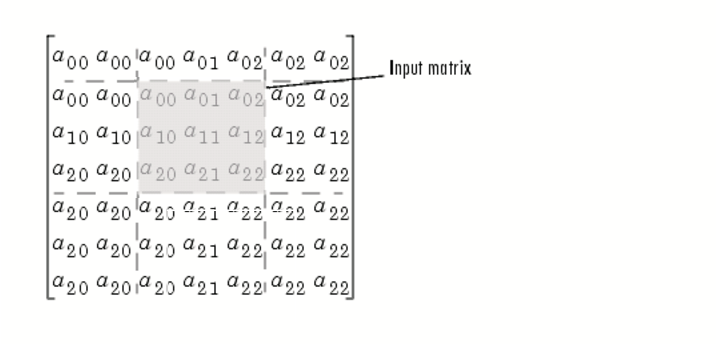
Граничные значения входного сигнала тиражируются в верхней, нижней, левой и правой частях входного сигнала так, что выход является матрицей 7 на 7. Значения в углах этой выходной матрицы определяются путем тиражирования граничных значений матриц на верхней, нижней, левой и правой стороне исходного входного сигнала.
Предположим, что вы хотите дополнить ваш входной сигнал с помощью его зеркального изображения, и ваш входной сигнал определяется следующим образом:

Установите параметры блоков Image Pad следующим образом:
Method = Symmetric
Specify = Pad size
Add columns to = Both left and right
Number of added columns = [5 6]
Add rows to = Both top and bottom
Number of added rows = 2
Блок Image Pad выводит следующий сигнал:
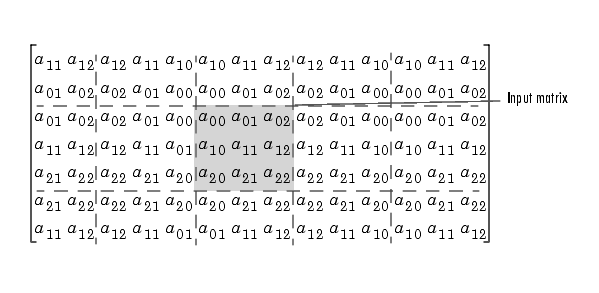
Блок переворачивает исходную входную матрицу и каждую матрицу, которую он создает, вокруг их верхней, нижней, левой и правой сторон, чтобы заполнить выходной сигнал 7 на 13. Для примера на предыдущем рисунке можно увидеть, как блок переворачивает матрицу входа о своей правой стороне, чтобы создать матрицу непосредственно справа.
Предположим, что вы хотите дополнить ваш входной сигнал с помощью циклического повторения его значений. Ваш входной сигнал определяется следующим образом:

Установите параметры блоков Image Pad следующим образом:
Method = Circular
Specify = Output size
Add columns to = Both left and right
Number of output columns = 9
Add rows to = Both top and bottom
Number of output rows = 9
Блок Image Pad выводит следующий сигнал:
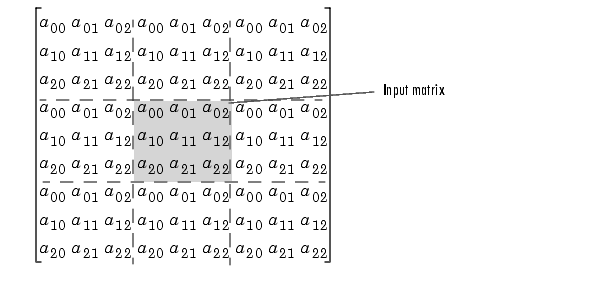
Блок повторяет значения входного сигнала в круговом шаблоне, чтобы заполнить выходную матрицу 9 на 9.
Укажите, как вы хотите, чтобы блок заполнил ваш сигнал. Тип данных входного сигнала является типом данных выходного сигнала.
Используйте параметр Method, чтобы задать, как вы заполняете входной сигнал.
Constant - Колодка с постоянным значением
Replicate - Заполнить путем повторения его граничных значений
Symmetric - Колодка с зеркальным изображением
Circular - Прокладка с использованием циклического повторения ее элементов
Если вы устанавливаете параметр Method равным Constantпараметр Pad value source появляется в диалоговом окне.
Input port - Порт PVal появляется на блоке. Используйте этот порт, чтобы задать постоянное значение, которым можно дополнить ваш сигнал
Specify via dialog - Параметр Pad value появляется в диалоговом окне. Введите постоянное значение, которым можно дополнить ваш сигнал.
Если вы выбираете Input portпорт PVal появляется на блоке. Используйте этот порт, чтобы задать постоянное значение, которым можно дополнить ваш сигнал. Если вы выбираете Specify via dialog, параметр Pad value становится доступным. Этот параметр видим, если для параметра Method вы выбираете Constant.
Введите постоянное значение, которым можно дополнить ваш сигнал. Этот параметр видим, если для параметра Pad value source вы выбираете Specify via dialog. Этот параметр настраивается.
Если вы выбираете Pad sizeможно ввести размер заполнения в горизонтальном и вертикальном направлениях.
Если вы выбираете Output sizeможно ввести общее количество выхода столбцов и строк. Эта настройка позволяет вам дополнить входной сигнал. Описание параметров Add columns to и Add rows to см. в предыдущем разделе.
Параметр Add columns to управляет заполнением с левой, правой или обеих сторон входного сигнала.
Left - Блок добавляет дополнительные столбцы с левой стороны.
Right - Блок добавляет дополнительные столбцы с правой стороны.
Both left and right - Блок добавляет дополнительные столбцы с левой и правой стороны.
No padding - Блок не изменяет количество столбцов.
Используйте параметры Add columns to и Number of added columns, чтобы задать размер заполнения в горизонтальном направлении. Введите скалярное значение, и блок добавляет это количество столбцов на левую, правую или обе стороны вашего входного сигнала. Если вы устанавливаете параметр Add columns to равным Both left and rightможно ввести вектор с двумя элементами. Левый элемент управляет количеством столбцов, которые блок добавляет к левой стороне сигнала; правый элемент управляет количеством столбцов, добавляемых блоком на правую сторону сигнала.
Используйте параметр Output row mode, чтобы описать, как дополнить входной сигнал.
User-specified - Используйте параметр Number of output rows, чтобы задать общее количество строк.
Next power of two - Блок заполняет входной сигнал вдоль строк, пока длина строк не будет равна степени двойки. Когда длина строк входного сигнала равна степени двойки, блок не заполняет строки входного сигнала.
Этот параметр контролирует, сколько столбцов добавлено на правую и/или левую сторону вашего входного сигнала. Введите скалярное значение, и блок добавляет это количество столбцов на левую, правую или обе стороны вашего сигнала. Если для Add columns to параметра вы выбираете Both left and right, введите двухэлементный вектор. Левый элемент управляет количеством столбцов, которые блок добавляет к левой стороне сигнала, а правый элемент управляет тем, сколько столбцов блок добавляет к правой стороне сигнала. Этот параметр видим, если для параметра Specify вы выбираете Pad size.
Параметр Add rows to управляет заполнением в верхней и нижней частях входного сигнала.
Top - Блок добавляет дополнительные строки в верхнюю часть.
Bottom - Блок добавляет дополнительные строки внизу.
Both top and bottom - Блок добавляет дополнительные строки сверху и снизу.
No padding - Блок не изменяет количество строк.
Используйте параметры Add rows to и Number of added rows, чтобы задать размер заполнения в вертикальном направлении. Введите скалярное значение, и блок добавляет это количество строк в верхний, нижний или оба из вашего входного сигнала. Если вы устанавливаете параметр Add rows to равным Both top and bottomможно ввести вектор с двумя элементами. Левый элемент управляет количеством строк, которые блок добавляет в верхнюю часть сигнала; правый элемент управляет количеством строк, которые блок добавляет в нижнюю часть сигнала.
Опишите, как дополнить входной сигнал. Если вы выбираете User-specifiedпараметр Row size появляется в диалоговом окне блока. Если вы выбираете Next степень двойки, блок заполняет входной сигнал вдоль строк, пока длина строк не будет равна степени двойки. Этот параметр видим, если для параметра Specify, вы выбираете Output size.
Используйте параметр Output column mode, чтобы описать, как дополнить входной сигнал.
User-specified - Используйте параметр Number of column rows, чтобы задать общее количество столбцов.
Next power of two - Блок заполняет входной сигнал вдоль столбцов до тех пор, пока длина столбцов не будет равна степени двойки. Когда длина столбцов входного сигнала равна степени двойки, блок не заполняет столбцы входного сигнала.
Этот параметр управляет тем, сколько строк добавлено к верхнему, нижнему или обоим вашим входным сигналам. Введите скалярное значение, и блок добавляет это количество столбцов в верхний, нижний или оба ваших сигнала. Если для Add rows to параметра вы выбираете Both top and bottom, введите двухэлементный вектор. Левый элемент управляет количеством строк, которые блок добавляет в верхнюю часть сигнала, а правый элемент управляет тем, сколько строк блок добавляет в нижнюю часть сигнала. Этот параметр видим, если установить параметр Specify равным Pad size.
Для параметра Action when truncation occurs доступны следующие опции:
None - Выберите эту опцию, когда вы не хотите, чтобы вас уведомили, что входной сигнал усечен.
Warning - Выберите эту опцию, когда вы хотите получить предупреждение в MATLAB® Командное окно, когда входной сигнал усечен.
Error - Выберите эту опцию, когда необходимо отобразить диалоговое окно ошибки и завершить симуляцию, когда входной сигнал будет усечен.